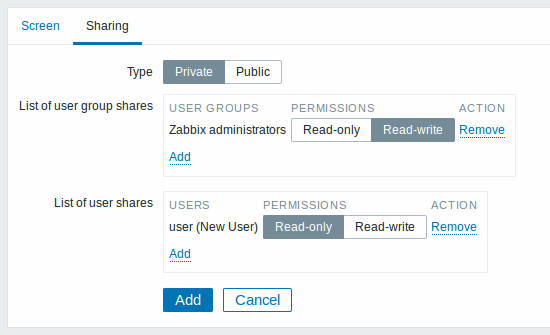概述
简单图形原型;
用户定义的自定义图形;
自定义图形原型;
拓扑图;
其他聚合图形;
服务器信息 (概述);
主机信息 (概述);
触发器信息 (概述);
主机/主机组问题 (触发器的状态);
系统状态;
数据概述;
时钟;
事件历史;
最近的动作历史;
私有的聚合图形只对其所有者可见。所有者可以向其他用户和用户组共享私有的聚合图形。常规(非超级管理员)用户只能与他们所属的组和用户共享。只要他们拥有所有聚合图形中元素的读取权限,私有屏幕将对其所有者和聚合图形共享的用户可见。只要管理员级用户对所有聚合图形中的元素都具有读取权限,就可以查看和编辑私有聚合图形,而不管所有者或所有者属于共享用户列表。
对于公开和私有的聚合图形,用户必须至少具有所有聚合图形中元素的读取权限才能看到屏幕。 要向聚合图形中添加元素,用户还必须至少具有对其的读取权限。
创建一个聚合图形
按照以下步骤创建聚合图形:
在 Zabbix 前端跳转到 监测中 → 聚合图形;
跳转到所有聚合图形页面;
点击创建聚合图形。
聚合图形标签页包含常规聚合图形属性:
所有必填输入字段都标有红色星号。
给你的屏幕一个唯一的名称,并设置列数(垂直单元格)和行数(水平单元格)。
分享标签页包含聚合图形类型以及专用聚合图形的共享选项(用户组,用户):
点击添加保存聚合图形。
添加元素
要向屏幕添加元素,请单击列表中的聚合图形名称旁边的构造函数。
在打开的新页面上,您可能只会看到名为 更改 的链接。 单击这个链接将打开一个新页面,您可以在此页面设置每个单元格中显示的内容。
在现有的聚合图形上,单击现有元素以打开表单,您可以设置要显示的内容。
聚合图形元素的属性:
| 参数 | 描述 |
|---|---|
| 资源 | 在单元格中显示的信息: 动作日志 - 近期的动作日志 时钟 - 数字或模拟时钟显示当前服务器或本地时间。 数据概述 - 一组主机的最新数据 图形 - 单一的自定义图形 图形原型 - 自动发现(LLD)规则的自定义图形。 事件历史 - 最新的事件。 主机组问题 - 由主机组过滤的触发器状态(包括不含事件的触发器x,从Zabbix 2.2开始) 主机信息 - 高级主机的相关信息 主机问题 - 由主机过滤的触发器的状态(包括不含事件的触发器,自Zabbix 2.2起),从Zabbix 2.2开始) 拓扑图 - 单一的拓扑图 纯文本 - 纯文本数据 聚合图形 - 聚合图形(一个聚合图形内可能包含其他聚合图形) 简单图形 - 单一的简单图形 简单图形原型 - 基于自动发现(LLD)生成监控项的简单图形。 Zabbix的状态 - 关于 Zabbix 服务器的高级信息 系统状态 - 展示系统状态(类似于仪表盘) 触发器信息 - 高级触发器的相关信息。 触发器概述 - s主机组的触发器状态。 URL - 包含来自外部资源的内容。 |
| 水平对齐 | 可能的值: 居中 左侧 右侧 |
| 垂直对齐 | 可能的值: 居中 顶部 底部 |
| 列跨度 | 将单元格扩展到多个列,与HTML列跨越的方式相同。 |
| 行宽度 | 将单元格扩展到多行,与HTML行跨越的方式相同。 |
注意表格两边的“ + ”和“ - ”控件。
点击表格上方的“ + ”将会添加一列。 点击表格下方的“ - ”将删除一列。
点击表格左侧的“ + ”将会添加一行。 点击表格右侧的“ - ”将会删除一行。
如果图形高度设置为小于120像素,则在图形中将不会显示任何图例。
动态元素
对于某些元素,有一个额外的选项称为动态监控项。 首先选中此框并不会改变任何东西。
然而,一旦你去监测中 - >聚合图形,你可能会意识到,现在你有额外的下拉列表选择主机。 因此,你有一个聚合图形,其中一些元素显示相同的信息,而其他元素根据当前选择的主机显示信息。
这样做的好处是,你不需要创建额外的屏幕,只因为你希望看到包含来自各种主机的数据的相同图形。
动态监控项选项适用于以下几个聚合图形选项:
图形(自定义图形);
图形原型;
简单图形;
简单图形原型;
纯文本;
URL。
点击一个动态图形就可以查看它的全部师徒; 尽管目前仅使用默认主机支持的自定义图形和图形原型(即主机在下拉列表中未选中)。 当下拉菜单中选择另一个主机时,使用该主机的监控项数据创建动态图,并且生成的图形不可点击。